Manchmal kommt es offensichtlich zu Treiberproblemen des Kartenlesers, z.B. können Konflikte mit den Microsoft Treibern entstehen.
mIdentity DATEV-Treiber blockieren den Zugriff auf den Leser, wenn 64-Bit Anwendungen sich um das Gerät „streiten“. Hier hilft nur das temporäre Deaktivieren und das Abstöpseln (!) des DATEV Gerätes. Beschweren Sie sich bitte bei DATEV, sie sind ja eigentlich nicht alleine auf der Welt. Alternative: Anmeldung per App (siehe DATEV).
Ich bin zur Lösung hartnäckiger Probleme bei Reiner-SCT-Geräten immer so vorgegangen, wenn es sich um einen Einzelplatz (keinen Terminalserver) handelt:
- Stöpseln Sie den Kartenleser ab und deinstallieren Sie die alte Gerätesoftware über die Systemsteuerung
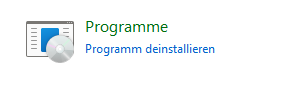
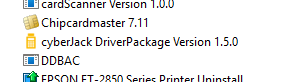
schauen Sie nach „cyberjack“ oder „Reiner…“
- Starten Sie Windows neu (nicht herunterfahren, neu starten!)
- deaktivieren Sie Ihren Virenscanner temporär oder schalten Sie den Installationsmodus ein.
- Installieren Sie die neue Treiber-Software von der Herstellerseite (www.reiner-sct.com, zuletzt unter www.reiner-sct.com/support/treiber) mit erweiterten Adminrechten: Download, Ordner öffnen und dann rechte Maustaste auf die Datei, also über das Kontextmenü starten, siehe auch Anleitung von Reiner SCT.
- Starten Sie Windows neu.
- Stöpseln Sie den Leser wieder an und warten Sie die Erkennung des USB-Gerätes ab.
- Testen Sie die Funktion im ControlCenter / Gerätemanager des Herstellers mit eingesteckter Chipkarte und installieren Sie ggf. Firmwareupdates des Gerätes.

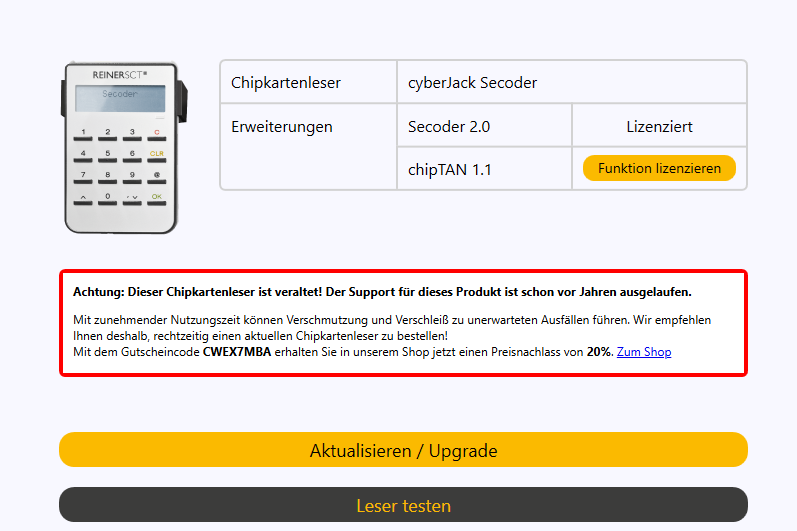
Schauen Sie sich ggf. das Testlog an – hier können Sie Details entnehmen.
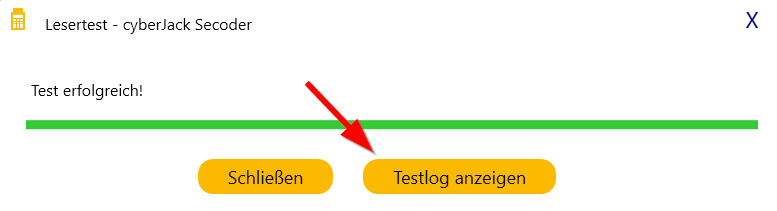
- Starten Sie Windows neu
- Richten Sie den Kartenleser in der Software ein, bei GLS eBank/windata im Menü „Extras“. Bei dem BankingManager muss die Karte gesteckt sein und die DATEV-Software darf nicht im Weg sein! Achten Sie darauf, dass die sichere PIN-Eingabe aktiv ist.